w7打印机扫描文件怎么弄 win7打印机扫描文件的方法
时间:2021-04-07作者:fang
打印机是计算机的输出设备之一,不仅可以打印文件也可以扫描文件很是方便。不过我们想要在w7电脑上使用打印机扫描文件的话,具体要该怎么操作呢?别急,今天小编为大家整理分享的就是关于win7打印机扫描文件的方法,一起往下看吧。
推荐下载:正版windows7旗舰版
具体方法如下:
1、点击电脑左下角的开始键,然后选择【设备和打印机】。
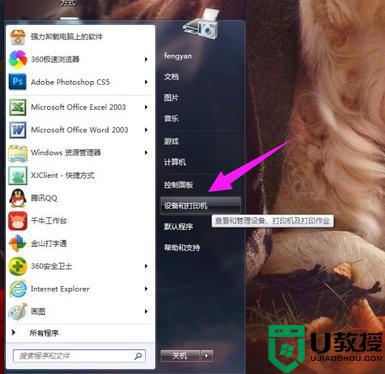
2、在弹出的窗口中双击【Fax】。
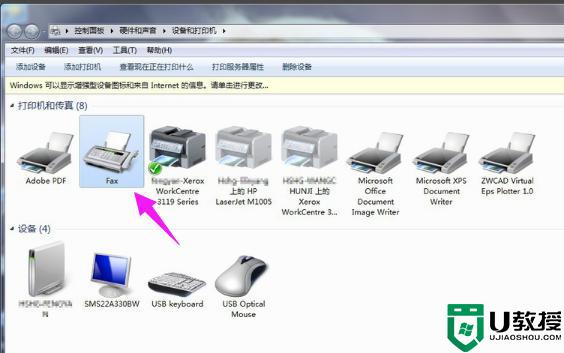
3、点击左上角的新扫描。
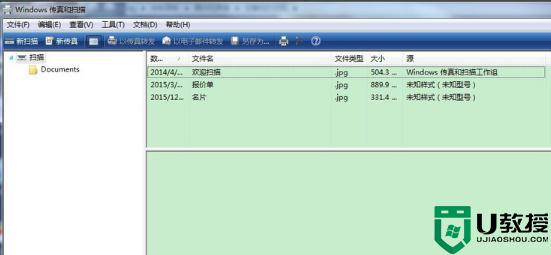
4、点击【扫描】。
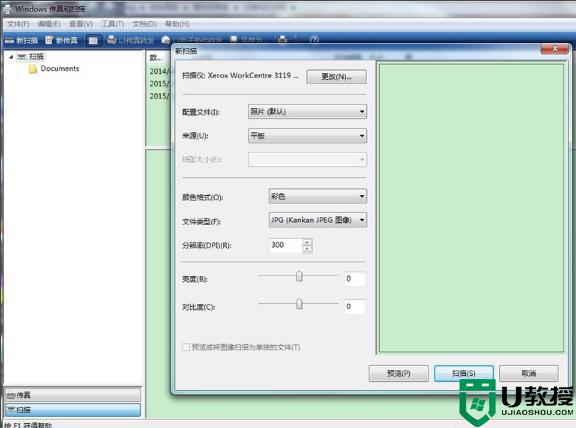
5、开始扫描文件,扫描完成后可以看见预览图。
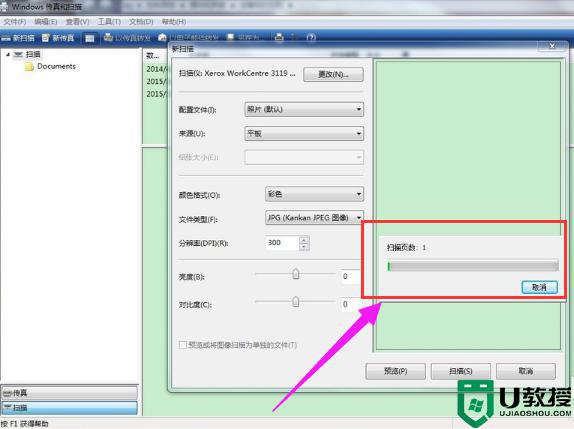
6、扫描完成后可以右键单击重新命名文件,此时的文件是不能进行复制的。
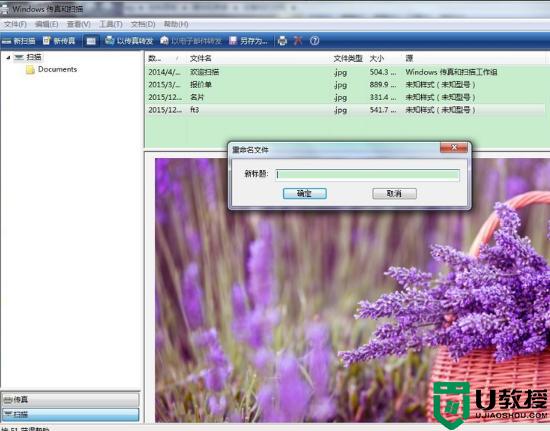
7、找到【我的文档】——【已扫描的文档】,刚才扫描的文件就在这里,你可以复制或剪切。
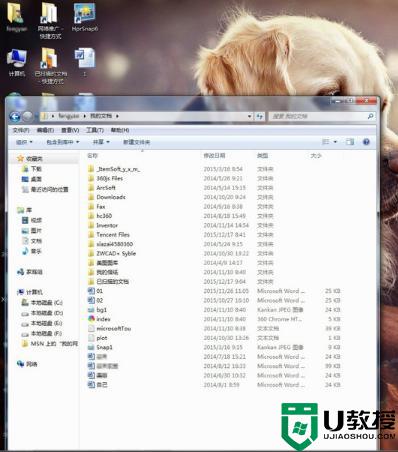
关于win7打印机扫描文件的方法就为大家分享到这里啦,有需要的小伙伴可以按照上面的步骤来操作哦。





